
สารบัญ:
- ผู้เขียน John Day [email protected].
- Public 2024-01-30 13:05.
- แก้ไขล่าสุด 2025-01-23 15:12.


ฉันเป็นแฟนตัวยงของ Legend of Zelda มาตลอด (คำสั่งสุดท้ายของฉันคือแบบจำลองหน้ากากของ Majora พร้อมไฟ LED กะพริบ) อยากทำการพิมพ์ 3 มิติครั้งแรกของฉัน ฉันใช้ Tinkercad และเริ่มต้นด้วยบางสิ่งที่เรียบง่าย นั่นคือ กล่อง/เคส หลังจากดูสิ่งของที่บันทึกไว้ใน Thingiverse ฉันต้องการลองทำไฟกลางคืนให้ลูกสาวของฉัน (ด้วยความเนิร์ดของฉัน) ดังนั้นฉันจึงลงเอยด้วยการสร้างไฟกลางคืนด้วยสีรูปีจาก A Link to the Past
ข้อจำกัดความรับผิดชอบ: นี่เป็นแฟนอาร์ต - Nintendo เป็นเจ้าของลิขสิทธิ์และเครื่องหมายการค้าทั้งหมด
ขั้นตอนที่ 1: สิ่งที่คุณต้องการ
รายการที่เราจะต้องทำสิ่งนี้:
- ไฟ LED สีแดง 1 - 5 มม.
- ไฟ LED สีฟ้า 1 - 5 มม.
- ไฟ LED สีเขียว 1 - 5 มม.
- 1 - บอร์ดต้นแบบ
- ตัวต้านทาน 3 - 220 ตัว
- 3 - สายจัมเปอร์
- 1 - หัวต่อ Micro USB
- 1 - สายไมโคร USB
- หัวแร้ง
-
เครื่องพิมพ์ 3 มิติ
- ปก 3 รูปี (ได้รับความอนุเคราะห์จาก
- 1 ฐานไฟ
- ชิ้นส่วน Triforce 3 ชิ้น
ขั้นตอนที่ 2: วงจร
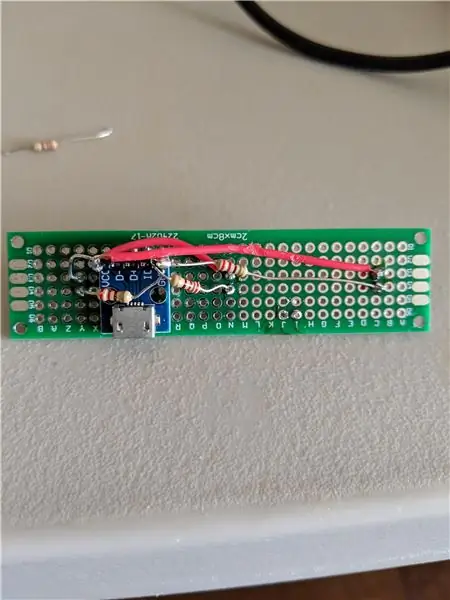
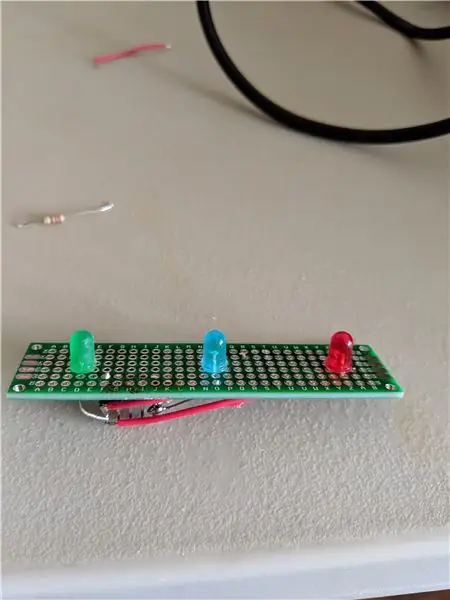
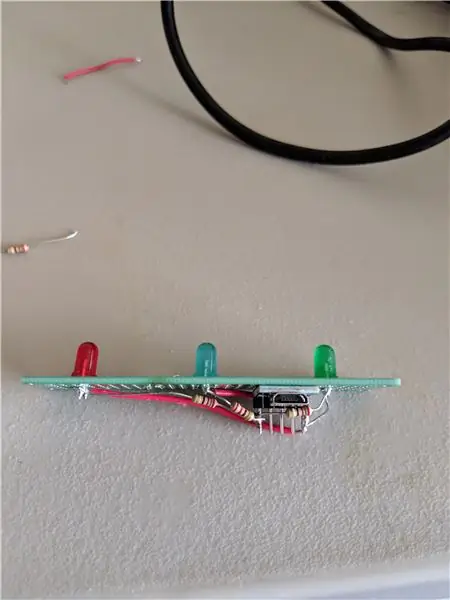
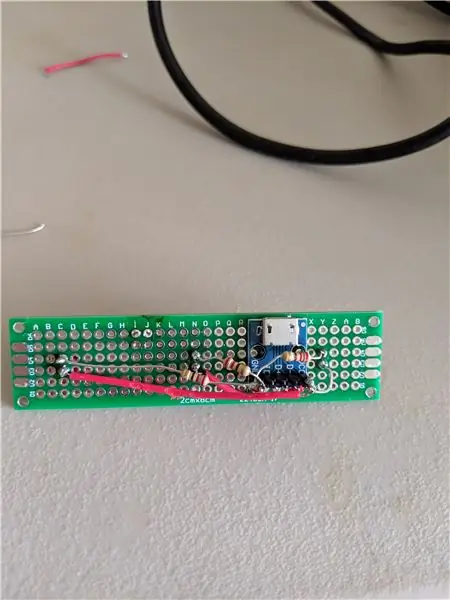
การเดินสายไฟนั้นตรงไปตรงมามาก เนื่องจากไม่มีตรรกะใดๆ เราจึงต้องการเพียงวงจรง่ายๆ (ไม่มีตัวควบคุมหรือโปรแกรมที่เกี่ยวข้อง) ดูภาพสำหรับการอ้างอิงภาพไปยังขั้นตอนด้านล่าง
- ประสาน LEDs เข้ากับคอลัมน์ C, N และ Y บนบอร์ดต้นแบบ
- ประสานคอลัมน์ S-W ส่วนหัว microUSB
- ต่อขั้วบวกทั้งหมดเข้ากับพิน VCC ของ microUSB. โดยตรง
- ประสานปลายด้านหนึ่งของตัวต้านทาน 220 ตัวเข้ากับพินแคโทดของ LED และประสานปลายอีกด้านเข้ากับพิน GND บน microUSB โดยตรง
- เสียบสาย microUSB เพื่อให้แน่ใจว่าทุกอย่างทำงาน
ขั้นตอนที่ 3: พิมพ์ฐาน
ฉันพิมพ์ฐานใน Cura ด้วยการตั้งค่าต่อไปนี้สำหรับ AnyCubic i3 Mega:
- ความเร็ว:.2
- เติม: 5%
- รูปแบบ:ซิกแซก
- สนับสนุน: ไม่
- การยึดเกาะของจาน: ไม่
ขั้นตอนที่ 4: พิมพ์และใช้ Triforce
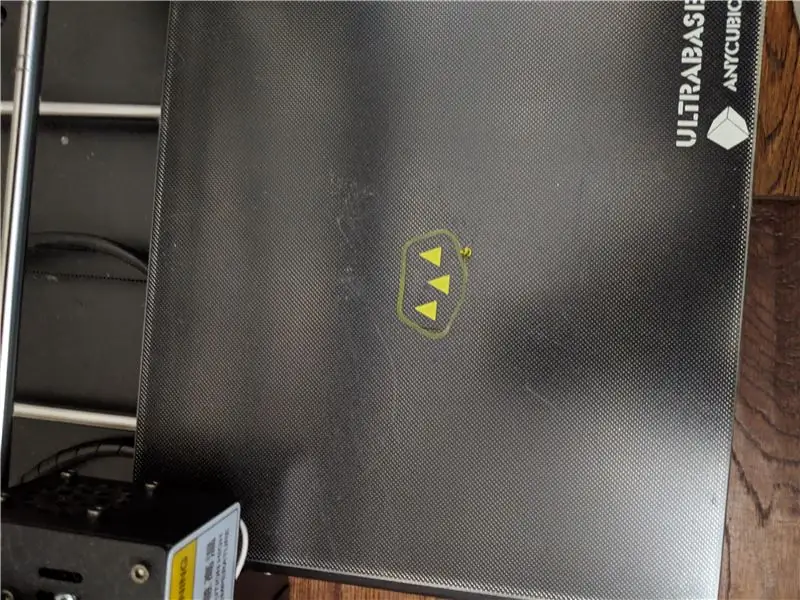
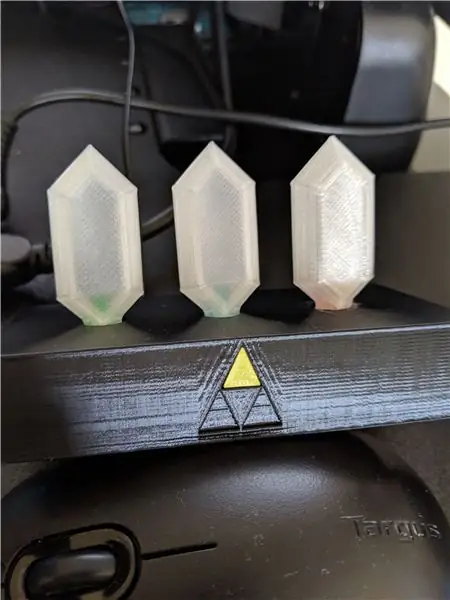
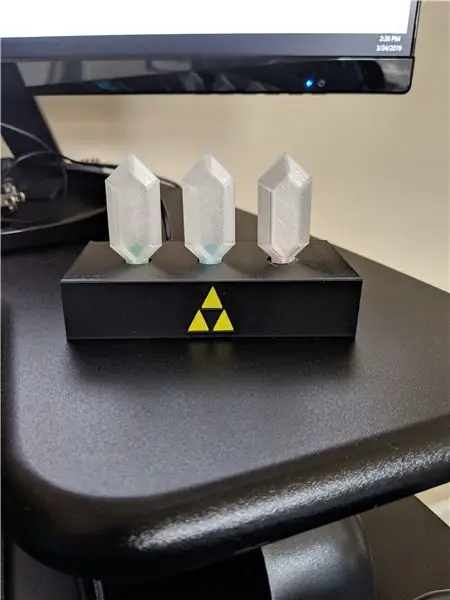
ทากาวซุปเปอร์กาวลงบนรอยประทับและเพิ่มสามเหลี่ยม สิ่งเหล่านี้ควรพอดีในรอยประทับ
ขั้นตอนที่ 5: พิมพ์รูปี
คุณสามารถค้นหาไฟล์เพื่อพิมพ์รูปีได้จากที่นี่ ขอบคุณ TheKretchfoop สำหรับการออกแบบ
ขั้นตอนที่ 6: นำมันมารวมกัน

แผงวงจรมีการติดกาวพิเศษไว้ที่ด้านล่างของส่วนบนของขาตั้ง วางขาตั้งคว่ำและปล่อยให้นั่งค้างคืน ถัดไป ใช้ superglue เล็กน้อยกับฐานด้านในของฝาครอบรูปี วางบน LED และปล่อยให้มองเห็นค้างคืน
แนะนำ:
Moonlamp Nightlight: 13 ขั้นตอน (พร้อมรูปภาพ)

Moonlamp Nightlight: ไฟกลางคืนที่น่ารักนี้ใช้โคมไฟแสงจันทร์ที่ยอดเยี่ยมที่คุณสามารถพบได้ที่นี่https://www.instructables.com/id/Progressive-Detai…มันใช้บอร์ด ESP8266 ราคาประหยัดเพื่อสร้างไฟกลางคืนที่ยอดเยี่ยมที่ใช้ 3W RGB LED จาก Future Eden และสามารถแสดง
Legend of Zelda Rupee Nightlight (รุ่น N64): 7 ขั้นตอน (พร้อมรูปภาพ)

Legend of Zelda Rupee Nightlight (รุ่น N64): ฉันทำสิ่งนี้สำหรับการประกวด Instructables Rainbow โดยเฉพาะ เช่นเดียวกับโปรเจ็กต์อื่นๆ ของฉัน ฉันคือ Legend of Zelda nerd (Original Rupee Nightlight, Majora's Mask) ด้วยการตอบรับเชิงบวกจากชุมชน Instructables ฉันจึงตัดสินใจสร้าง
Zelda Fantasy Controller Mod: 31 ขั้นตอน (พร้อมรูปภาพ)

Zelda Fantasy Controller Mod: "เฮ้ ใครมีตัวควบคุมที่ฉันสามารถ mod ได้บ้าง? ไม่รับประกันว่าฉันจะไม่ทำลายมัน"ฉันชอบยุ่งกับของต่างๆ ดังนั้นเมื่อฉันเห็นการแข่งขันเกม ความคิดแรกของฉันคือการทำ mod controller ที่ยอดเยี่ยม หลังจากขอทานบ้าง ฉันก็จัดสรรบาดแผลเล็กน้อย
Kids RGB LED Star Nightlight: 9 ขั้นตอน (พร้อมรูปภาพ)

Kids RGB LED Star Nightlight: ฉันชอบทำโปรเจ็กต์ให้ลูกๆ ของฉัน และฉันชอบทำโปรเจ็กต์โดยใช้ไฟ LED RGB ดังนั้นฉันจึงคิดไอเดียเกี่ยวกับไฟกลางคืนที่ตรวจจับแสง RGB Star สำหรับห้องเด็กของฉัน ไฟกลางคืนสามารถตรวจจับได้ว่าอยู่ในความมืดและเปิดไฟ LED RGB
Zelda Treasure Chest (พร้อมแสงและเสียง): 12 ขั้นตอน (พร้อมรูปภาพ)

Zelda Treasure Chest (พร้อมไฟ & เสียง): สวัสดีทุกคน! ฉันเป็นแฟนตัวยงของเกม Legend of Zelda เมื่อฉันยังเด็ก แต่ฉันคิดว่าเกือบทุกคนรู้จักทำนองเพลงที่เป็นสัญลักษณ์ที่เล่นเมื่อคุณเปิดหีบในเกม มันก็แค่ ฟังดูวิเศษมาก! ในคำแนะนำนี้ ฉันจะแสดงให้คุณเห็นว่า
